Mac下安装多个版本的JDK并随意切换
最近在学习JDK9的一些新特性,但是日常使用基本上都是基于JDK8,因此,需要在Mac环境下安装多个版本的JDK,并且确保能够随意切换。
JDK9下载
JDK9下载地址:https://www.oracle.com/java/technologies/javase/javase9-archive-downloads.html
选择MAC的dmg:
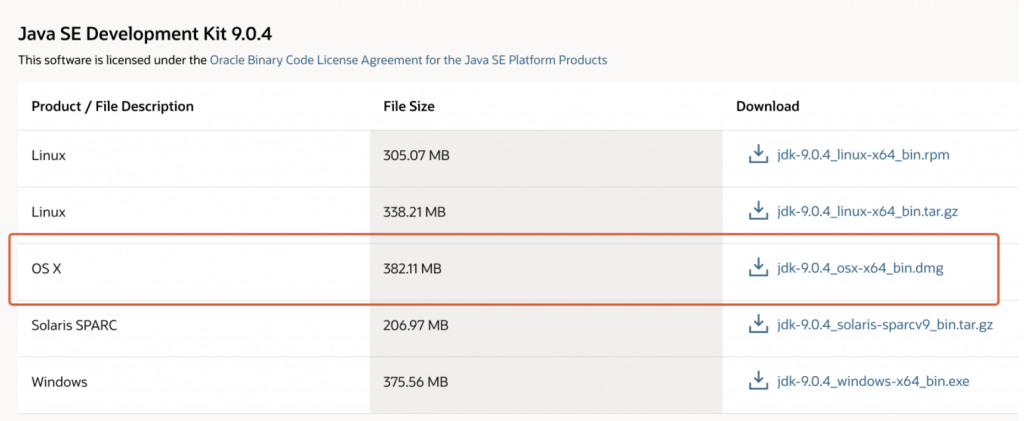
勾选同意协议,并登录账号进行下载。
安装
直接点击对应的dmg,即可进行安装。
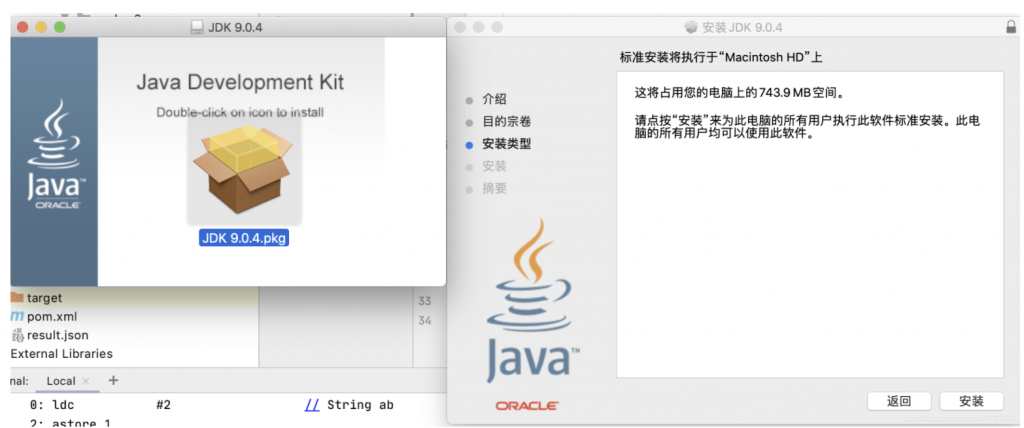
此时在/Library/Java/JavaVirtualMachines目录下会出现两个目录:
jdk-9.0.4.jdk jdk1.8.0_151.jdk
其中第一个便是jdk9的安装路径。
配置环境
Mac下通过bash_profile文件来对环境信息进行配置。执行以下命令打开配置文件:
vim ~/.bash_profile
如果原本没有.bash_profile文件,在运行vim ~/.bash_profile命令时会创建该文件。
根据原有环境变量信息新增JDK9相关内容:
# Java config export JAVA_8_HOME="/Library/Java/JavaVirtualMachines/jdk1.8.0_151.jdk/Contents/Home" export JAVA_9_HOME="/Library/Java/JavaVirtualMachines/jdk-9.0.4.jdk/Contents/Home" # config alias alias jdk8="export JAVA_HOME=$JAVA_8_HOME" alias jdk9="export JAVA_HOME=$JAVA_9_HOME" # config default jdk export JAVA_HOME=$JAVA_8_HOME export PATH="$JAVA_HOME:$PATH"
修改保存上述配置,对bash_profile进行编译生效:
source ~/.bash_profile
此时,在执行java -version,会发现jdk版本为正常显示。
192:JavaVirtualMachines zzs$ java -version java version "1.8.0_151" Java(TM) SE Runtime Environment (build 1.8.0_151-b12) Java HotSpot(TM) 64-Bit Server VM (build 25.151-b12, mixed mode)
已经可以成功切换成jdk9,并可查看对应的版本信息。
IDEA中添加JDK
此时,可在IDEA中新增JDK9的配置,便可使用JDK9进行开发:
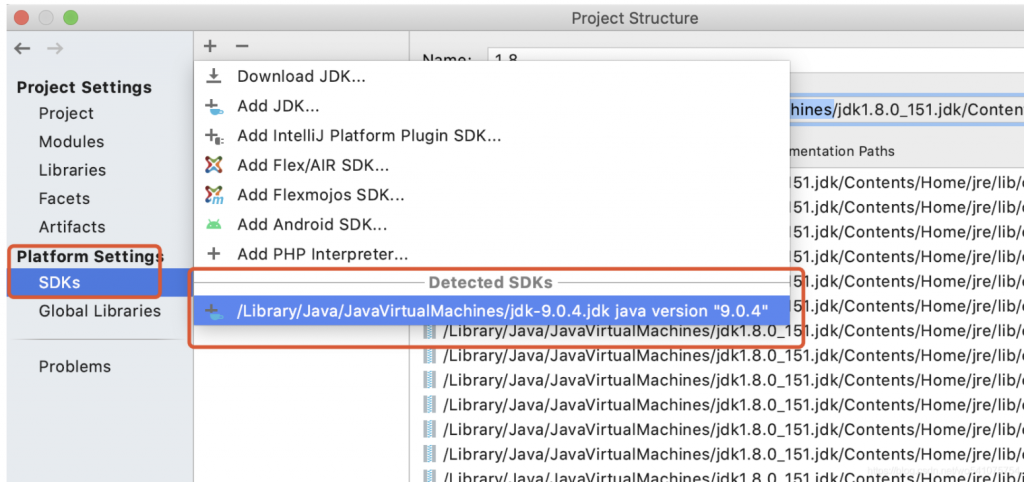
依次类推,可以添加更多版本的JDK,并进行随意的切换。

关注公众号:程序新视界,一个让你软实力、硬技术同步提升的平台
除非注明,否则均为程序新视界原创文章,转载必须以链接形式标明本文链接